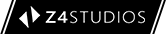PlayStation Knowledge Center
PS4: Códigos de error
[Sistema PS4 ™] Actualizado 25/09/2014
CE Errores (Otros / General)
Código de error Descripción Acción
-------------------------------------
CE-34452-8 Datos descargados se pueden dañar
-------------------------------------------
Paso 1: Elimine el contenido de la pantalla de inicio, a continuación, reinicie el sistema. A continuación, volver a descargar el contenido de la Biblioteca.
Paso 2: Revise la configuración de red. Si se puede conectar a una red diferente, prueba de eso. También puede que desee cambiar a una IP estática o cambiar el servidor DNS.
Paso 3: Es posible que la red está ocupada, por lo que si el error persiste a intentarlo más tarde. Si continúa recibiendo el error más tarde, vaya a [Ajustes]> [Inicialización]> [Inicializar PS4]> [Rápido] y tratar la inicialización PS4.
----------------------------------------
CE-32875-5 Se ha producido un error interno del sistema. No se pudo obtener los datos de hora y fecha
Paso 1: Conecte el sistema PS4 a Internet.
Paso 2: Vaya a [Configuración]> [Ajustes de fecha y hora]> [Configurar Usando Internet] y seleccione [Ajuste ahora].
Paso 3: Si el error se produce de nuevo, por favor visite nuestro Contacto página para ponerse en contacto con SCEA para el apoyo técnico adicional.
----------------------------------------------------------
CE-37533-1
CE-37534-2
CE-37535-3
CE-37536-4
CE-37537-5
CE-37538-6 Error de reconocimiento facial
Un ocurrieron durante el reconocimiento de rostros log-in. Es posible que la cara de datos está dañado.
Paso 1: Inicie sesión en el sistema y volver a registrar los datos faciales.
Paso 2: Si el error se produce de nuevo, datos faciales de otros usuarios en el sistema PS4 pueden estar dañados. Log-in para otro usuario y volver a registrar los datos faciales.
--------------------------------------------
CE-35657-6
CE-30002-5
CE-33177-1 No se puede iniciar la aplicación. Datos de aplicación pueden estar dañados.
Paso 1: Ir a [Notificaciones]> [Descargas] y borrar la notificación de fallo.
Paso 2: Haga una copia de seguridad de sus datos mediante un dispositivo USB o almacenamiento en línea PS +, y luego ir a modo seguro para tratar [Database 5.Rebuild]. Usted puede encontrar más información sobre el modo seguro aquí.
Paso 3: Si el error se produce de nuevo, vaya a [Ajustes]> [Inicialización]> [7. Inicializar PS4 (Sistema de reinstalación de software)] y tratar la inicialización PS4) Nota:.. Esto requiere un dispositivo USB con el archivo de actualización del sistema. Información sobre la actualización a través de USB se encuentra aquí.
---------------------------------------------------
CE-32937-4 Error al downlaod datos
Paso 1: Seleccione "Volver a intentar" en el mensaje de error. Descarga Cancelar y vuelva a intentarlo desde el principio.
Paso 2: Reinicie el PS4 e intente la descarga de nuevo.
Paso 3: Si el error persiste, la conexión de red puede estar ocupado o inestable temporal. Cancelar la descarga y volver a intentar después de un tiempo.
---------------------------------------------------------
CE-32920-6 Descarga cancelada porque el contenido no necesita ser descargada
Paso 1: Seleccione [OK] en el mensaje de error. A continuación, vaya a [Ajustes]> [PSN]> [Restaurar licencia] y tratar de restaurar las licencias.
Paso 2: A continuación, vaya a la pantalla de inicio para seleccionar el icono del juego. Compruebe que el artículo comprado se encuentra disponible en el juego. Si usted ha comprado un artículo de suscripción (es decir, pase de temporada), vaya a [Ajustes]> [PSN]> [Información de la cuenta]> [Lista de servicios] para ver si el artículo ha sido activado.
Paso 3: Si usted no puede encontrar el artículo, reinicie el sistema PS4 y tratar de nuevo el paso 2.
-------------------------------------------------------------------
CE-33950-0 No se pudo conectar con el servidor para verificar la licencia
Puede haber un problema con el servidor. Por favor, inténtelo de nuevo más tarde.
------------------------------------------------------
CE-36244-9 Datos descargados se pueden dañar
Paso 1: Elimine el contenido de la pantalla de inicio, a continuación, reinicie el sistema. A continuación, volver a descargar el contenido de la Biblioteca.
Paso 2: Si el error persiste, vaya a [Ajustes]> [Inicialización]> [Inicializar PS4] y tratar la inicialización PS4.
Paso 3: Si el error se produce de nuevo puede haber un problema con el disco duro de la PS4 (HDD). Si ha cambiado previamente el disco duro, utilice el otro HDD. Si no es así, por favor visite nuestro Contacto página para ponerse en contacto con SCEA para el apoyo técnico adicional.
---------------------------------------------------
CE-32928-4 Descargar ha cancelado debido a la descarga de este contenido ya ha sido iniciado y presentado un error.
Paso 1: Ir a [Notificaciones]> [Descargas] y compruebe el contenido está en la lista. Borrar el contenido de [Opciones], y vuelva a intentar la descarga del contenido de la Biblioteca.
Paso 2:. Si usted no puede descargar el contenido de nuevo, una copia de seguridad de los datos mediante un dispositivo USB o PS + almacenamiento en línea, y luego ir a modo seguro para tratar 「Database 4.Rebuild] . Usted puede encontrar más información sobre el modo seguro aquí Después de la Reconstruir base de datos ha terminado, traer de vuelta los datos y vuelva a intentar la descarga de la Biblioteca.
Paso 3: Si el error se produce de nuevo, vaya a [Ajustes]> [Inicialización]> [Inicializar PS4] y tratar la inicialización PS4.
-----------------------------------------------------------
CE-32889-0 Se produjo un error en el juego o aplicación
Se ha producido un error durante el uso de un juego o una aplicación, por favor, probar la conexión a Internet mediante la navegación a [Ajustes]> [Red] y seleccionando [Prueba de conexión a Internet]. Si la prueba falla para iniciar sesión en PlayStation Network por favor vuelva a intentarlo más tarde que el servidor puede estar experimentando un volumen alto.
-------------------------------------------------
CE-32883-4 Error interno Apague la PS4 y reinicie el sistema.
---------------------------------------------
CE-33179-3 La aplicación no se encuentra. Pruebe después de que se complete la instalación.
La instalación de Add-Ons falla hasta que la instalación de la instalación de la aplicación se ha completado.
---------------------------------
CE-33991-5 Error de conexión.
Usted puede tener problemas para conectarse a la red local, por favor, intente lo siguiente:
Paso 1: PlayStation Network ("PSN") o el juego de servidores pueden estar temporalmente no disponible. Asegurar que los servicios de PSN y los servidores del juego están disponibles.
Paso 2: Si ambos servicios están activos, llevar a cabo una prueba de conexión a Internet, vaya a [Ajustes]> [Red]> [Prueba de conexión a Internet] para confirmar que pueda conectarse a internet.
Etapa 3: Actualizar el firmware de su enrutador. Por favor, póngase en contacto con el fabricante del enrutador o su proveedor de servicios de Internet ("ISP") para obtener ayuda si es necesario. Apague otros dispositivos conectados a su red. Si sigues teniendo dificultades, por favor vuelva a intentarlo más tarde que el servidor puede estar experimentando mucho tráfico.
---------------------------------------
CE-34788-0 Este archivo de actualización no se puede utilizar.
El archivo de actualización en el dispositivo USB no se puede utilizar. Para instalar un archivo de actualización desde un dispositivo USB, asegúrese de que está utilizando el tipo correcto de actualización:
Para la actualización del estándar necesitarás la última versión del software del sistema que se puede descargar desde esta página . Si has probado el uso de este archivo ya, o si usted ha instalado una nueva unidad de disco duro o inicializado el sistema, tendrá que llevar a cabo una nueva instalación del software del sistema. Encontrará instrucciones sobre cómo instalar este, así como el archivo de descarga aquí .
---------------------------------------------
CE-30774-1 No se puede actualizar
La PS4 no pudo actualizar el software del sistema mediante un dispositivo de almacenamiento USB, por favor intente actualizar la consola a través de Internet. Si eso no es posible, por favor, siga los siguientes pasos:
Paso 1: Verifique que el archivo de actualización ("PS4UPDATE.PUP") se almacena en la estructura de archivos correcta como se muestra en la siguiente imagen:
Paso 2: Si el error persiste, el archivo descargado puede estar dañado, así que por favor elimine el archivo de actualización del dispositivo USB y descargar el archivo de nuevo.
----------------------------------------------
CE-34335-8 Sin unidad de disco duro detectó en su PS4
El sistema PS4 no puede detectar la unidad de disco duro ("HDD") en la consola, por favor, intente lo siguiente:
Paso 1: Apague la PS4, desenchufe el cable de alimentación y retire la cubierta superior. Por favor haga clic aquí para obtener instrucciones sobre cómo extraer la cubierta del disco duro .
Paso 2: Compruebe que el disco duro está instalada correctamente por sacarlo de la consola y vuelve a insertar.
Paso 3: Si usted todavía está experimentando el error después de volver a instalar el disco duro, podría ser dañado o defectuoso, o la consola puede estar en necesidad de servicio. Por favor, póngase en contacto con PlayStation Soporte para obtener más ayuda.
--------------------------------------------
CE-34878-0
CE-36329-3 Se ha producido un error con una aplicación o sistema de software.
Paso 1: Cierre la aplicación, instale el software del sistema y el juego de actualización y reinicie el sistema.
Paso 2: Si una cámara PS está conectado al sistema, elimínelo y reinicie el sistema, a continuación, vaya a [Ajustes]> [usuario]> [Iniciar sesión Configuración] y gire "Habilitar reconocimiento de la cara" OFF.
Paso 3: Si ha actualizado la unidad de disco duro (HDD) en la consola, vuelva a instalar el disco duro original.
Paso 4: Si el error se produce de nuevo, haga una copia de seguridad de los datos guardados, y luego vaya a [Ajustes]> [Inicialización] y seleccionar [Inicializar PS4].
Paso 5: Si el error continúa y se produce con todas las aplicaciones, o tan pronto como se inicia la aplicación, póngase en contacto con PlayStation Apoyo.
-----------------------------------------------------
CE-33743-0
CE-33945-4 La conexión al servidor ha fallado
Usted puede tener problemas para conectarse a la red local, por favor, intente lo siguiente:
Paso 1: PlayStation Network o los servidores de juego no esté disponible temporalmente. Asegurar que los servicios de PlayStation Network y los servidores del juego están disponibles.
Paso 2: Si ambos servicios están activos, llevar a cabo una prueba de conexión a Internet, vaya a [Ajustes]> [Red]> [Prueba de conexión a Internet] para confirmar que pueda conectarse a Internet.
Etapa 3: Actualizar el firmware de su enrutador. Por favor, póngase en contacto con el fabricante del enrutador o su proveedor de servicios de Internet ("ISP") para obtener ayuda si es necesario. Apague otros dispositivos conectados a su red. Si sigues teniendo dificultades, por favor vuelva a intentarlo más tarde que el servidor puede estar experimentando mucho tráfico.
--------------------------------------------
Puede comprobar el estado de la PSN aquí.
CE-30392-7
CE-30608-7 Hardware Error Probablemente necesita ser reparado su sistema. Por favor visite nuestro Contacto página para configurar el servicio.
---------------------------------------
CE-33992-6 Error de prueba de conexión a Internet Asegúrese de que haya iniciado sesión en PSN antes de empezar la prueba de conexión. También es posible que el PSN se puede estar en mantenimiento. Puede comprobar el estado de la PSN aquí.
------------------------------------------
CE-30005-8 Se produjo un error al acceder a la unidad de disco duro ("HDD") o Blu-ray / DVD Drive.
Parece que tu consola está teniendo problemas de lectura de la unidad de disco duro ("HDD") o Blu-ray / DVD Drive, por favor siga los siguientes pasos:
Paso 1: Extraiga el disco de la consola, por lo que seguro que no es sucio, rayado o dañado.
Paso 2: Si el disco está en buenas condiciones por favor intente reconstruir la base de datos del sistema utilizando la opción Modo seguro 5. Información sobre cómo acceder y utilizar el modo seguro se puede encontrar aquí .
Paso 3: Si el error se produce de nuevo, por favor visite nuestra página de contacto para ponerse en contacto con SCEA para el apoyo técnico adicional.
------------------------------------------
CE-32947-5 No se pudo descargar el archivo
Paso 1: Pruebe la prueba de conexión a Internet en [Configuración]> [Red]> [Prueba de conexión a Internet]. Compruebe que el estado de internet es válida.
Paso 2: Eliminar el contenido (si se demuestra en el área de contenido), y tratar de volver a descargar el contenido de la biblioteca.
Paso 3: Si el error se produce de nuevo, por favor visite nuestro Contacto página para ponerse en contacto con SCEA para el apoyo técnico adicional.
----------------------------------------------
CE-32807-0 Error de licencia
Paso 1: Si ya ha activado el sistema que el PS4 primaria, vaya a [Ajustes]> [PSN]> [Activar como Tu PS4 Principales], desactivar y volver a activar.
Paso 2: Vaya a [Configuración]> [PSN]> [Restaurar Licencias], y seleccione la opción de restauración.
Paso 3: Si el error se produce de nuevo, por favor vuelva a intentarlo más tarde. También puede comprobar el estado de la PSN aquí.
---------------------------------------------
CE-34861-2 La conexión al servidor ha fallado
Paso 1: Si usted ha sido capaz de conectarse a Internet con anterioridad, PSN o el servidor del juego no esté disponible temporalmente. Por favor, compruebe el estado del servidor del juego a través de su página web. Usted puede comprobar el estado de la PSN aquí.
Paso 2: Si usted tiene este error cada vez que intente conectarse a Internet, compruebe el SSL en el entorno de Internet y compruebe que SSL está disponible.
-------------------------------------
CE-33983-6
CE-33984-7
CE-33985-8
CE-33986-9
CE-33987-0
CE-33988-1
CE-33989-2
CE-33990-4
Error en la prueba de conexión a Internet
Usted puede tener problemas para conectarse a PlayStation Network ("PSN") como su conexión de red se ha agotado el tiempo durante el proceso de inicio de sesión de PSN.
Paso 1: PlayStation Network ("PSN") no esté disponible temporalmente o en mantenimiento. Puede comprobar el estado de la PSN aquí .
Paso 2: Realizar una prueba de conexión a Internet, vaya a [Ajustes]> [Red]> [Prueba de conexión a Internet] para confirmar que pueda conectarse a la red.
Paso 3: Si usted todavía no puede conectarse, intente restablecer la conexión a la red local por apagar el módem y / o router y esperar 5 minutos antes de volver a encenderla.
Paso 4: Si esto no ha ayudado, es posible que tenga que actualizar el firmware de su router. Por favor, póngase en contacto con el fabricante del enrutador o su proveedor de servicios de Internet ("ISP") para obtener ayuda si es necesario. Si sigues teniendo dificultades, por favor vuelva a intentarlo más tarde que el servidor puede estar experimentando mucho tráfico.
---------------------------------------------------
NP-34993-8
CE-35287-5 No se puede conectar al servidor
PlayStation Network ("PSN") o el servidor de juego no está disponible temporalmente. Por favor, inténtelo de nuevo más tarde.
--------------------------------------------
CE-34224-5 Error interno del sistema
Paso 1: Haga una copia de seguridad de los datos guardados utilizando un dispositivo USB o almacenamiento en línea PS +. Ir a [Ajustes]> [Inicialización]> [Inicializar PS4] y tratar la inicialización PS4.
Paso 2: Restaurar los datos guardados.
Paso 3: Si el error se produce de nuevo puede haber un problema con el disco duro de la PS4 (HDD). Si ha cambiado previamente el disco duro, utilice el otro HDD. Si no es así, por favor visite nuestro Contacto página para ponerse en contacto con SCEA para el apoyo técnico adicional.
-------------------------------------------------
CE-35463-1 El disco no se puede reproducir
Paso 1: Copiado medios, CDs y películas 3D Blu-Ray no se pueden reproducir. Por favor, compruebe que el tipo de disco que está tratando de jugar es el apoyo de la PS4.
Paso 2: Asegúrese de que el disco que está tratando de jugar no está sucio, rayado o dañado de otra manera.
------------------------------------------
CE-30784-2 PS4 no detectó el dispositivo USB
Paso 1: Verifique que el dispositivo USB compatible con USB 2.0 o 3.0.
Paso 2: Asegúrese de que el dispositivo esté correctamente insertada en la PS4 y espere un minuto antes de intentar acceder al dispositivo.
Paso 3: Asegúrese de que no hay varias particiones en el dispositivo.
Paso 4: Iniciar el dispositivo en un PC si es posible.
-------------------------------------------
CE-34305-5 Error al leer la información del disco duro
Su consola no puede leer algunos datos de la unidad de disco duro ("HDD"). Por favor, siga los siguientes pasos:
Paso 1: Instale el software del sistema, vaya a [Ajustes]> [System Software Update] y siguiendo las instrucciones que aparecen en pantalla.
Apague la PS4, desenchufe el cable de alimentación y retire la cubierta superior. Por favor haga clic aquí para obtener instrucciones sobre cómo extraer la cubierta del disco duro .
Paso 2: Si ha actualizado el disco duro de la consola, apague el sistema y vuelva a insertar el disco duro original y vuelva a intentarlo. Encontrará instrucciones sobre cómo cambiar el disco duro aquí .
Paso 3: Si el error persiste, por favor intente restaurar la consola a la configuración de fábrica. La información sobre cómo hacer esto se puede encontrar aquí .
Si el error se produce de nuevo, por favor visite nuestra página de contacto para ponerse en contacto con SCEA para el apoyo técnico adicional.
----------------------------------------------
CE-30012-6 Error Interno
Paso 1: Actualice el sistema PS4 con el último software de sistema.
Paso 2: Limpie el disco para asegurarse de que el disco que está tratando de jugar no está sucio, rayado o dañado de otra manera.
Etapa 3: Reinicie el sistema PS4.
------------------------------------------------
CE-35230-3 Error de red. La velocidad de respuesta del servidor DNS es probable retrasó.
Vaya a [Configuración]> [Red]> [Ajustes de conexión a Internet]> [Personalizado] y cambie la configuración de DNS.
-----------------------------------------
E (externos) Errores
Código de error Descripción Acción
-------------------------------------
E-8200002E La información de la tarjeta de crédito no es válida
La información de tarjeta de crédito o débito almacenada en el Sony Entertainment Network ("SEN") cuenta no es válido, por favor siga los siguientes pasos:
Paso 1: Asegúrese de que su tarjeta de crédito se han introducido correctamente.
Paso 2: Asegúrese de que la información de la dirección en su cuenta SEN es exactamente el mismo que los de la declaración proporcionada por el emisor de su tarjeta.
Paso 3: Si esto no resuelve su problema, por favor, lea nuestro artículo sobre la corrección de los errores de facturación .
----------------------
E-82000102 Issue agregando fondos a una cuenta secundaria Sub-cuentas no tienen una billetera. Por favor, añadir sus fondos de la cuenta principal vinculada a la subcuenta.
---------------
E-8200012F Código de cupón no válido Revise y vuelva a introducir el código exactamente como está escrito.
---------------------
E-8F000001 Comprado Error Compra el juego directamente desde la PS Store, no desde el interior de la demo de un juego.
------------------
E-82F001F8
E-800085D1
E-82E101F6 La conexión al servidor ha fallado La PS4 no pudo conectar con el servidor. Por favor intenta de nuevo más tarde. Usted puede comprobar el estado de la PSN aquí.
-------------------------------
E-82000163 El domicilio registrado en su cuenta de PSN no coincide con la dirección de su tarjeta de crédito. Actualmente no es posible cambiar su dirección a través de la configuración de PSN de la PS4, por lo que tendrá que utilizar el navegador web (PS4, PC o dispositivo móvil) para cambiarlo a través SonyEntertainmentNetwork.com.
----------------------------------------
E-82000171 Tarjeta de crédito en archivo no es válido
Paso 1: Verifique que su número de tarjeta de crédito y fecha de vencimiento son válidos y actualizados.
Paso 2: Asegúrese de que la dirección que aparece en su tarjeta de crédito y la información de dirección en su cuenta de PSN son los mismos.
Paso 3: Si eso no soluciona el problema, por favor, lea nuestro artículo sobre la corrección de los errores de facturación.
----------------------------------
E-82000138 Error al agregar fondos a la cartera utilizando un cupón o tarjeta de PSN Compruebe que canjear el código no va a poner su cartera por encima del límite de 150 dólares. Si lo hace, trate de canjear el código en una fecha posterior, cuando el saldo es menor. Si usted no está en el límite y sigue recibiendo este error, por favor vuelva a intentarlo más tarde.
También puede ver nuestro artículo sobre temas de código de reembolso aquí .
--------------------------------------
E-82F001F7 PSN está en mantenimiento PSN está en mantenimiento. Por favor intenta de nuevo más tarde. Usted puede comprobar el estado de la PSN aquí.
-------------------------------
E-82000113 No se puede canjear el código de cupón Hemos sido incapaces de verificar el comprobante. Por favor, inténtelo de nuevo más tarde.
-------------------------------------
E-82000134 Región bono del producto no coincide con la región de la cuenta Este producto o el contenido no está disponible en su país / región.
----------------------------
E-FFFFFFFF Error interno del sistema
Actualizar el software del sistema a la última versión.
Si el error se produce de nuevo, por favor visite nuestro Contacto página para ponerse en contacto con SCEA para el apoyo técnico adicional.
----------------------------------
E-80411302 Error interno
Paso 1: Cierre la aplicación y reinicie el sistema. Si esto sucede mientras que en la PS Store, cerrar la tienda y vuelva a intentarlo.
Paso 2: Si el error se produce de nuevo, haga una copia de seguridad de los datos guardados, y luego vaya a [Ajustes]> [Inicialización] y seleccionar [Inicializar PS4].
--------------------------------------
E-82000156 Excede el límite de Cambio Por razones de seguridad hay límites en la cantidad de veces y lo rápido que puede introducir la tarjeta de crédito y la información de código de cupón. Inténtalo de nuevo más tarde.
------------------
E-82E0001C
E-82E01050 Acceso denegado El usuario ha sido prohibido o suspendido. Consulte este artículo de soporte para obtener más información sobre las prohibiciones y suspensiones.
---------------------------------
E-80F00800 Datos descargados se pueden dañar
Paso 1: Elimine el contenido de la pantalla de inicio, a continuación, reinicie el sistema. A continuación, volver a descargar el contenido de la Biblioteca.
Paso 2: Si el error persiste, vaya a [Ajustes]> [Inicialización]> [Inicializar PS4] y tratar la inicialización PS4.
Paso 3: Si el error se produce de nuevo puede haber un problema con el disco duro de la PS4 (HDD). Si ha cambiado previamente el disco duro, utilice el otro HDD. Si no es así, por favor visite nuestro Contacto página para ponerse en contacto con SCEA para el apoyo técnico adicional.
-------------------------------------------
NP (servidor de red) Errores
Código de error Descripción Acción
NP-32091-5
NP-34937-6 Datos Trophy está dañado.
Paso 1: Copia de seguridad de los datos guardados utilizando un dispositivo USB o PS + almacenamiento en línea. Luego, vaya a [Ajustes]> [Usuarios] y eliminar el usuario.
Paso 2:. Vuelva a crear el usuario y abrir una sesión de transferencia de los datos guardados a PS4 y vuelva a intentar la sincronización de trofeo.
Paso 3: Si el error persiste, vaya a [Ajustes]> [Inicialización]> [Inicializar PS4]> [Rápido] y tratar la inicialización PS4.
------------------------------------
NP-35000-8 PSN está en mantenimiento PSN está en mantenimiento. Por favor intenta de nuevo más tarde. Usted puede comprobar el estado de la PSN aquí.
--------------------------------
NP-31952-0 No se pudo conectar a la red Vuelva a realizar la prueba de conexión a Internet y asegúrese de que todos los ajustes de red son correctos. También es posible que el PSN se puede estar en mantenimiento. Puede comprobar el estado de la PSN aquí.
--------------------------------------
NP-34846-5
NP-32157-8 Error Trophy
Paso 1: Trata de sincronizar manualmente sus trofeos en [Trofeos]> Opciones> [Trofeos Sync con PSN].
Paso 2: Cierre la aplicación y reinicie el sistema.
Paso 3: Si el error se produce de nuevo, haga una copia de seguridad de los datos guardados. Eliminar el usuario en [Configuración]> [Inicialización]> [Borrar usuario]. Crear un nuevo usuario y restaurar los datos.
Paso 4: Si has probado los tres pasos anteriores, el error persiste, realice una copia de seguridad de los datos guardados. A continuación, vaya a [Ajustes]> [Inicialización] y elija [Inicializar PS4].
-------------------------------------
NP-34926-4 Error al cargar guardar los datos en el almacenamiento en línea Verá un mensaje que dice que "los datos guardados con el mismo nombre se ha subido desde otra PS4. ¿Desea sobrescribir esta guardado de datos?" Seleccione [Sí] para sobrescribir los datos y cargar los datos guardados.
NW (Biblioteca Red) Errores
Código de error Descripción Acción
NW-31484-0 Servidor DNS no especificado. Reinicie el sistema PS4.
NW-31367-0 No se pudo abrir el dispositivo inalámbrico. Reinicie el sistema PS4.
NW-31453-6 Retraso en la respuesta del servidor. Realice la prueba de conexión a Internet en [Configuración]> [Red]> [Prueba de conexión a Internet]. Compruebe que el estado de internet es válida.
------------------------------------
NW-31172-4 La conexión al servidor ha fallado. Realice la prueba de conexión a Internet en [Configuración]> [Red]> [Prueba de conexión a Internet]. Si usted es capaz de conectar, pero aún así obtener el error, el servidor probablemente ocupado. Por favor, inténtelo de nuevo más tarde.
-------------------------------------
NW-31374-8 Tiempo de conexión agotado
Por favor, compruebe que la configuración del firewall del router o punto de acceso no bloquean los puertos UDP 3478 y 3479. Si usted no sabe cómo verificar esto, por favor póngase en contacto con el fabricante del enrutador o su proveedor de servicios de Internet ("ISP") para obtener más ayuda. Si esto no ayuda, por favor vuelva a intentarlo más tarde que el servidor puede estar experimentando mucho tráfico.
--------------------------------
NW-31294-9 Conexión agotó el tiempo como la inestabilidad de conexión inalámbrica a experimentar
Usted puede tener problemas para conectarse a la red local, pruebe los siguientes pasos:
Paso 1: Realizar una prueba de conexión a Internet, vaya a [Ajustes]> [Red]> [Prueba de conexión a Internet] para confirmar que pueda conectarse a internet.
Paso 2: Apague el router / módem y espere 5 minutos antes de intentar conectar de nuevo. Actualización de firmware de su enrutador. Para obtener ayuda con esto, por favor póngase en contacto con el fabricante del enrutador o su proveedor de servicios de Internet ("ISP"). Apague otros dispositivos conectados a su red.
----------------------------------------
NW-31201-7
NW-31194-8
No se pudo conectar a la red
Paso 1: PSN o el servidor del juego pueden estar temporalmente no disponible. Por favor, compruebe el estado del servidor del juego a través de su página web. Usted puede comprobar el estado de la PSN aquí.
Paso 2: Si los servidores están activos, ejecute la prueba de conexión a Internet en [Configuración]> [Red]> [Prueba de conexión a Internet] y asegúrese de que puede conectarse a la red.
Paso 3: Actualice su router con el último firmware. Apague otros dispositivos que están conectados a la red para reducir el estrés. Si esto no funciona, inténtelo de nuevo más tarde que el servidor puede estar experimentando un volumen alto.
-----------------------------------------
NW-31456-9
NW-31448-0 Error de conexión PSN o el servidor del juego pueden estar temporalmente no disponible. Por favor, compruebe el estado del servidor del juego a través de su página web. Usted puede comprobar el estado de la PSN aquí. . Esto es probablemente un problema temporal, así que por favor vuelva a intentarlo más tarde.
------------------------------------
NW-31485-1 Tiempo agotado Reinicie el sistema PS4.
NW-31162-3 Error indefinido Reinicie el sistema PS4.
NW-31200-6 Error al actualizar el software del sistema debido a un error de conexión
Paso 1: Si usted tiene acceso a un ordenador, siga estas instrucciones para actualizar el software del sistema mediante un dispositivo USB.
Paso 2: Si usted no tiene acceso a una PC, intente prueba de conexión a Internet en [Configuración]> [Red]> [Prueba de conexión a Internet] y asegúrese de que puede conectarse a la red.
Paso 3: Si usted es capaz de conectar, vuelva a intentar la actualización a [Ajustes]> [System Software Update].
Paso 4: Si no puede conectarse, la red puede estar experimentando problemas. Puede comprobar el estado de la PSN aquí. Apague otros dispositivos que están conectados a la red para reducir el estrés y probar la actualización de nuevo.
------------------------------------------
Su (Software Update) Errores
Código de error Descripción Acción
-----------------------------------
SU-35931-1 Actualizar los datos de software del sistema está parcialmente dañados
La actualización de software del sistema puede estar parcialmente dañado debido a la inestabilidad de la red, por favor, intente lo siguiente:
Paso 1: Reinicie su consola PS4 y descarga la actualización del sistema de nuevo navegando a [Ajustes]> [Actualización del sistema]> [Actualizar mediante Internet].
Paso 2: Si esto no funciona, también puede actualizar consuelas a través de USB. Para obtener información sobre cómo hacer esto, por favor haga clic aquí .
Paso 3: Si usted todavía no puede actualizar su consola por favor intente restaurar la consola a la configuración de fábrica antes de intentarlo de nuevo. La información sobre cómo hacer esto se puede encontrar aquí .
Paso 4: Si usted todavía no puede actualizar la consola, puede estar en necesidad de servicio. visite nuestra página de contacto para ponerse en contacto con SCEA para el apoyo técnico adicional.
-----------------------------------------
SU-30696-4
SU-30645-8 Error al actualizar el software del sistema. El archivo de actualización puede estar dañado. Si va a actualizar el sistema a través de Internet, vaya a [Ajustes]> [System Software Update] y vuelva a intentar la actualización.
Si está actualizando a través de un dispositivo de almacenamiento USB, por favor intente actualizar su consola a través de Internet mediante la navegación a [Ajustes]> [Sistema de Actualización de software]> [Actualizar mediante Internet].
Si esto no es posible, por favor vuelva a descargar la última actualización del sistema en esta página . Tendrá que instalar este usando un dispositivo de almacenamiento USB, y la estructura de carpetas correcta. Los detalles sobre cómo hacer esto se pueden encontrar aquí .
-----------------------------------------
SU-34328-0 Se ha producido un error interno Por favor, inténtelo de nuevo más tarde.
SU-30733-6 La última versión del software del sistema ya está instalado No se requiere acción.
SU-30683-0 Actualización a través de almacenamiento USB no
Paso 1: Ir al modo seguro, la opción 「7 elegir. Inicializar PS4], y siga las instrucciones en pantalla. Puede encontrar más información sobre el modo seguro aquí.
Paso 2: Si el error se produce de nuevo, por favor visite nuestro Contacto página para obtener asistencia técnica adicional.
------------------------------------------
SU-34322-4 Error al actualizar el software del sistema. Update ha agotado el tiempo
Actualización a través de Internet: Vaya a [Notificaciones]> [Descargas] y resaltar la notificación sobre la actualización del software del sistema. Pulse el botón [Opciones] y borrar el contenido. A continuación vuelva a intentar la actualización, vaya a [Ajustes]> [System Software Update]
Actualización a través de USB: Vuelva a intentar la actualización, vaya a [Ajustes]> [System Software Update].
----------------------------
SU-30634-6
SU-30631-3 Error USB ocurrió mientras que la actualización del software del sistema.
Paso 1: Elimine el archivo de actualización desde el dispositivo de almacenamiento USB
Paso 2: Borrar la caché del navegador y . Volver a descargar el archivo PUP aquí vuelva a intentar la actualización del sistema.
Paso 3: Si el error persiste, pruebe con otro dispositivo USB.
Paso 4: Si se produce de nuevo el error que puede haber un problema con el disco duro de la PS4 (HDD). Si ha cambiado previamente el disco duro, utilice el otro HDD. Si no es así, por favor visite nuestra página de contacto para ponerse en contacto con SCEA para el apoyo técnico adicional.
-------------------------
WV (Ver Web) Errores
Código de error Descripción Acción
------------------------
WV-33899-2 No se pudo conectar a PlayStation Network ("PSN")
Su consola no puede conectarse a PlayStation Network ("PSN"), por favor siga los pasos a continuación:
Paso 1: servicios de PlayStation Network pueden estar temporalmente no disponible. Por favor, compruebe el estado de PlayStation Network.
Paso 2: Si PlayStation Network está disponible, realice una prueba de conexión a Internet, vaya a [Ajustes]> [Red]> [Prueba de conexión a Internet] para confirmar que pueda conectarse a Internet.
Etapa 3: Actualizar el firmware de su enrutador. Por favor, póngase en contacto con el fabricante del enrutador o su proveedor de servicios de Internet ("ISP") para obtener ayuda si es necesario. Apague otros dispositivos conectados a su red. Si sigues teniendo dificultades, por favor vuelva a intentarlo más tarde como la PlayStation Network puede estar experimentando mucho tráfico.
--------------------------------
WS-37505-0
WS-37431-8
La conexión al servidor ha fallado
Paso 1: PSN o el servidor del juego pueden estar temporalmente no disponible. Por favor, compruebe el estado del servidor del juego a través de su página web. Usted puede comprobar el estado de la PSN aquí.
Paso 2: Si los servidores están activos, ejecute la prueba de conexión a Internet en [Configuración]> [Red]> [Prueba de conexión a Internet] y asegúrese de que puede conectarse a la red.
Paso 3: Actualice su router con el último firmware. Apague otros dispositivos que están conectados a la red para reducir el estrés. Si esto no funciona, inténtelo de nuevo más tarde que el servidor puede estar experimentando un volumen alto.
----------------------------
WS-37337-3 Esta cuenta de PSN se ha suspendido temporalmente
Esta cuenta Sony Entertainment Network ("SEN") ha sido suspendido temporalmente de acceder a los servicios del SEN por violar los Términos de Servicio y Condiciones de uso. Por favor, compruebe la cuenta de correo electrónico asociada a la cuenta para obtener más información.
----------------------------------
WS-37368-7 Esta cuenta PSN ha prohibido
Esta cuenta Sony Entertainment Network ("SEN") ha prohibido el acceso a los servicios de la SEN por violar los Términos de Servicio y Condiciones de uso. Por favor, compruebe la cuenta de correo electrónico que está asociada con su cuenta de SEN para más información.
-----------------
WS-37504-9 PSN está en mantenimiento PSN está en mantenimiento. Por favor intenta de nuevo más tarde. Usted puede comprobar el estado de la PSN aquí.
-------------------------
WV-33907-2 Tiempo de espera de la operación. El período de tiempo de espera especificado se alcanzó de acuerdo con las condiciones. Conexión agotó el tiempo de error / conexión mientras se reciben datos. Red puede no ser estable ahora. Por favor, inténtelo de nuevo después de un tiempo.
---------------------------------
WV-33898-1 Tiempo de conexión agotado / página web No se puede abrir Asegúrese de que la URL que ha escrito es correcto. Si es correcto y no puede conectarse, por favor vuelva a intentarlo más tarde.
- ¿Qué está pasando en el foro? |
- Noticias ·
- Campeonatos ·
- Clanes
- Una web de